Nspire CX II : découverte menu démarrage secret + diagnostic
 Lors de nos tests TI-Nspire CX II au salon Didacta, nous avions pu confirmer que plusieurs combinaisons de démarrage fonctionnaient toujours :
Lors de nos tests TI-Nspire CX II au salon Didacta, nous avions pu confirmer que plusieurs combinaisons de démarrage fonctionnaient toujours :doc
enter
EE
pour le menu de maintenancedoc
enter
0
pour reprogrammer la partition Manuf depuis les TI-Nspire CX CR4
Mais par contre, nous n'arrivions pas à accéder au logiciel de diagnostics pour avoir plus d'informations sur le nouveau modèle, la combinaison 
Et ce n'était pas juste que le logiciel de diagnostics était absent, puisque la combinaison
esc
menu
-ne répondant pas.

Et ce n'était pas juste que le logiciel de diagnostics était absent, puisque la combinaison
doc
enter
-permettant de le reprogrammer n'était pas davantage efficiente. Texas Instruments avait visiblement effectué des changements majeurs...


 Ce qui nous a amenés à tenter nombre de combinaisons, et nous découvrons aujourd'hui quelque chose d'énorme dans le menu de maintenance.
Ce qui nous a amenés à tenter nombre de combinaisons, et nous découvrons aujourd'hui quelque chose d'énorme dans le menu de maintenance.Ce dernier nous invite à taper
0,
1ou
2, mais si l'on tape
9l'on accède à un menu de boot (démarrage) secret !

Même le fond d'écran nous confirme que nous venons de découvrir le "poteau rose" !

Ce menu de boot nous propose :
- Set Boot Option
- Update Boot Image
- Load Boot Image
- Developer Unit
Sur les anciennes TI-Nspire CX, la puce Flash NAND de 128Mio était scindée en différentes partitions :
Nous venons de voir dans un test précédent que l'amorçage des TI-Nspire CX II était a priori similaire :
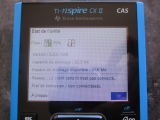
 Un autre indice en ce sens était la réduction significative de la capacité de l'espace de stockage, puisque nous passons de 115,2Mo sur les anciennes TI-Nspire CX à seulement 92,3Mo sur les nouvelles TI-Nspire CX II.
Un autre indice en ce sens était la réduction significative de la capacité de l'espace de stockage, puisque nous passons de 115,2Mo sur les anciennes TI-Nspire CX à seulement 92,3Mo sur les nouvelles TI-Nspire CX II.
 Et effectivement, le choix Update Boot Menu nous liste visiblement plein de partitions :
Et effectivement, le choix Update Boot Menu nous liste visiblement plein de partitions :
La partition Boot2 des anciennes TI-Nspire CX aurait donc été scindée en 2 partitions distinctes sur les TI-Nspire CX II :
En prime, 2 autres mystérieuses partitions sont rajoutées :
Avec donc le passage de 5 à au moins 8 partitions sur les TI-Nspire CX II (3 partitions supplémentaires avérées) malgré une puce Flash NAND qui fait toujours 128Mio de capacité selon notre dernier test, voilà donc qui explique la forte réduction de la capacité de l'espace de stockage de 115,2Mo à 92,3Mo.
 Le menu Load Boot Menu permet visiblement de démarrer à chaud l'une des partitions suivantes :
Le menu Load Boot Menu permet visiblement de démarrer à chaud l'une des partitions suivantes :
 Le menu Set Boot Option permet quant à lui de régler la partition qui devra être démarrée par défaut au prochain lancement du Boot Loader :
Le menu Set Boot Option permet quant à lui de régler la partition qui devra être démarrée par défaut au prochain lancement du Boot Loader :
Les TI-Nspire CX II offrent donc enfin d'origine à l'utilisateur l'accès à un menu de démarrage digne de ce nom !
Un menu qui avec ses possibilités d'amorcer à chaud différentes partitions ou de régler la partition à amorcer par défaut nous rappelle énormément notre propre menu de démarrage ControlX pour les anciennes TI-Nspire CX !
 Enfin, avec le Developer Menu nous passons à tout autre chose :
Enfin, avec le Developer Menu nous passons à tout autre chose :
De quoi visiblement déjà installer ou supprimer un certificat de développement, permettant alors d'installer des OS signés non pas avec les clés de production mais avec les clés de développement.

 L'option Set dev_cert_level permet apparemment de désactiver le certificat de développement sans le supprimer, ce qui est pratique pour remplacer rapidement un OS de développement par un OS de production et vice-versa. Outre cela, elle offre les réglages dev_unit et dev_boot, ce dernier permettant peut-être de gérer non plus seulement des OS mais en prime des Boot de développement.
L'option Set dev_cert_level permet apparemment de désactiver le certificat de développement sans le supprimer, ce qui est pratique pour remplacer rapidement un OS de développement par un OS de production et vice-versa. Outre cela, elle offre les réglages dev_unit et dev_boot, ce dernier permettant peut-être de gérer non plus seulement des OS mais en prime des Boot de développement.
Enfin, Set Serial Port permet de choisir entre Port 1 et Port 2, confirmant comme vu dans notre dernier test que nous disposons désormais de 2 ports série sur les TI-Nspire CX II.
- Manuf (informations matériel)
- Boot2 (contient le Boot2, éventuellement précédé d'un Boot1.5)
- BootData (partition d'amorçage + configuration mode examen)
- Diagnostics
- système de fichiers
- Boot1
- Boot1.5 (partition Boot2 - optionnel)
- Boot2 (partition Boot2)
- OS (système de fichiers)
Nous venons de voir dans un test précédent que l'amorçage des TI-Nspire CX II était a priori similaire :
- Boot ROM
- Boot Loader
- OS Loader
- OS
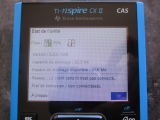
 Un autre indice en ce sens était la réduction significative de la capacité de l'espace de stockage, puisque nous passons de 115,2Mo sur les anciennes TI-Nspire CX à seulement 92,3Mo sur les nouvelles TI-Nspire CX II.
Un autre indice en ce sens était la réduction significative de la capacité de l'espace de stockage, puisque nous passons de 115,2Mo sur les anciennes TI-Nspire CX à seulement 92,3Mo sur les nouvelles TI-Nspire CX II. Et effectivement, le choix Update Boot Menu nous liste visiblement plein de partitions :
Et effectivement, le choix Update Boot Menu nous liste visiblement plein de partitions :- Diagnostics
- Boot Loader
- OS Loader
- Installer
- Installer Backup
Le voilà donc enfin ce logiciel de diagnostics ! 

La partition Boot2 des anciennes TI-Nspire CX aurait donc été scindée en 2 partitions distinctes sur les TI-Nspire CX II :
- Boot Loader
- OS Loader
En prime, 2 autres mystérieuses partitions sont rajoutées :
- Installer
- Installer Backup
Avec donc le passage de 5 à au moins 8 partitions sur les TI-Nspire CX II (3 partitions supplémentaires avérées) malgré une puce Flash NAND qui fait toujours 128Mio de capacité selon notre dernier test, voilà donc qui explique la forte réduction de la capacité de l'espace de stockage de 115,2Mo à 92,3Mo.
 Le menu Load Boot Menu permet visiblement de démarrer à chaud l'une des partitions suivantes :
Le menu Load Boot Menu permet visiblement de démarrer à chaud l'une des partitions suivantes :- Diagnostics
- OS Loader
- Installer
- Installer Backup
 Le menu Set Boot Option permet quant à lui de régler la partition qui devra être démarrée par défaut au prochain lancement du Boot Loader :
Le menu Set Boot Option permet quant à lui de régler la partition qui devra être démarrée par défaut au prochain lancement du Boot Loader :- Diagnostics
- OS Loader
- Installer
- Switch Installer
Les TI-Nspire CX II offrent donc enfin d'origine à l'utilisateur l'accès à un menu de démarrage digne de ce nom !

Un menu qui avec ses possibilités d'amorcer à chaud différentes partitions ou de régler la partition à amorcer par défaut nous rappelle énormément notre propre menu de démarrage ControlX pour les anciennes TI-Nspire CX !

 Enfin, avec le Developer Menu nous passons à tout autre chose :
Enfin, avec le Developer Menu nous passons à tout autre chose :- Update Dev Cert
- Delete Dev Cert
- Set Cert Level
- Set Serial Port
- Erase Logs
De quoi visiblement déjà installer ou supprimer un certificat de développement, permettant alors d'installer des OS signés non pas avec les clés de production mais avec les clés de développement.

 L'option Set dev_cert_level permet apparemment de désactiver le certificat de développement sans le supprimer, ce qui est pratique pour remplacer rapidement un OS de développement par un OS de production et vice-versa. Outre cela, elle offre les réglages dev_unit et dev_boot, ce dernier permettant peut-être de gérer non plus seulement des OS mais en prime des Boot de développement.
L'option Set dev_cert_level permet apparemment de désactiver le certificat de développement sans le supprimer, ce qui est pratique pour remplacer rapidement un OS de développement par un OS de production et vice-versa. Outre cela, elle offre les réglages dev_unit et dev_boot, ce dernier permettant peut-être de gérer non plus seulement des OS mais en prime des Boot de développement.Enfin, Set Serial Port permet de choisir entre Port 1 et Port 2, confirmant comme vu dans notre dernier test que nous disposons désormais de 2 ports série sur les TI-Nspire CX II.

 Et donc, puisque le menu de boot nous le propose, lançons le logiciel de diagnostics !
Et donc, puisque le menu de boot nous le propose, lançons le logiciel de diagnostics ! 
Celui-ci a pour titre TG2985 /D PVT(2018/09/18). Retenons donc la référence TG2985, ainsi que la mention PVT indiquant que le logiciel de diagnostics n'a donc pas encore atteint le niveau de production.

 L'écran d'information nous indique :
L'écran d'information nous indique :- que le logiciel de diagnostics a été compilé le 13 décembre 2018
- qu'il est en version 5.00.97
- que les TI-Nspire CX II conservent apparemment l'écran GP (GiantPlus) à géométrie 240x320 pixels introduit avec les anciennes TI-Nspire CX CR4 de fin 2015
De nouvelles options semblent également disponibles dans le menu Additional Function.
A bientôt...




